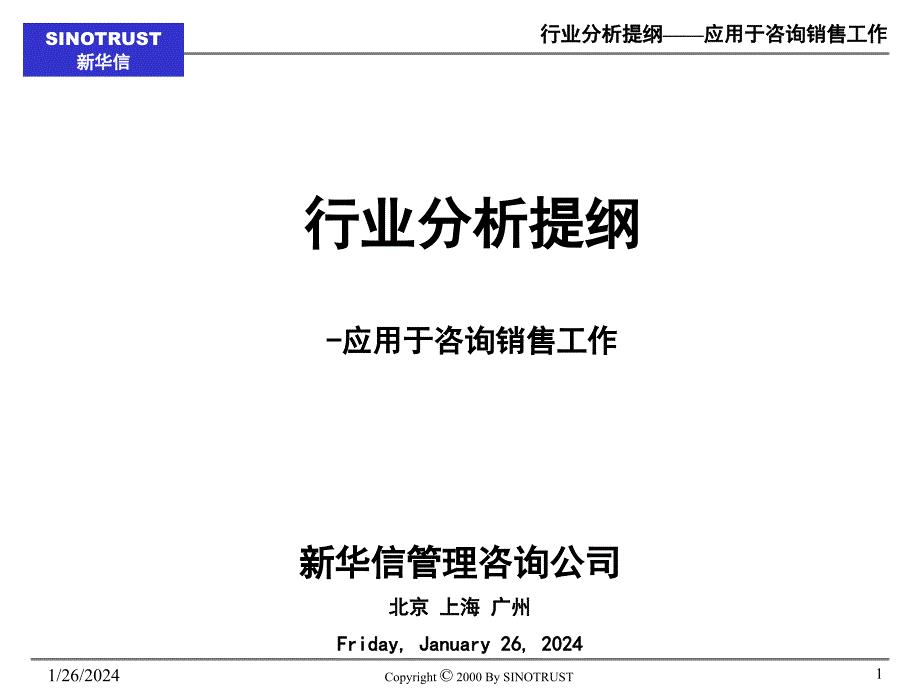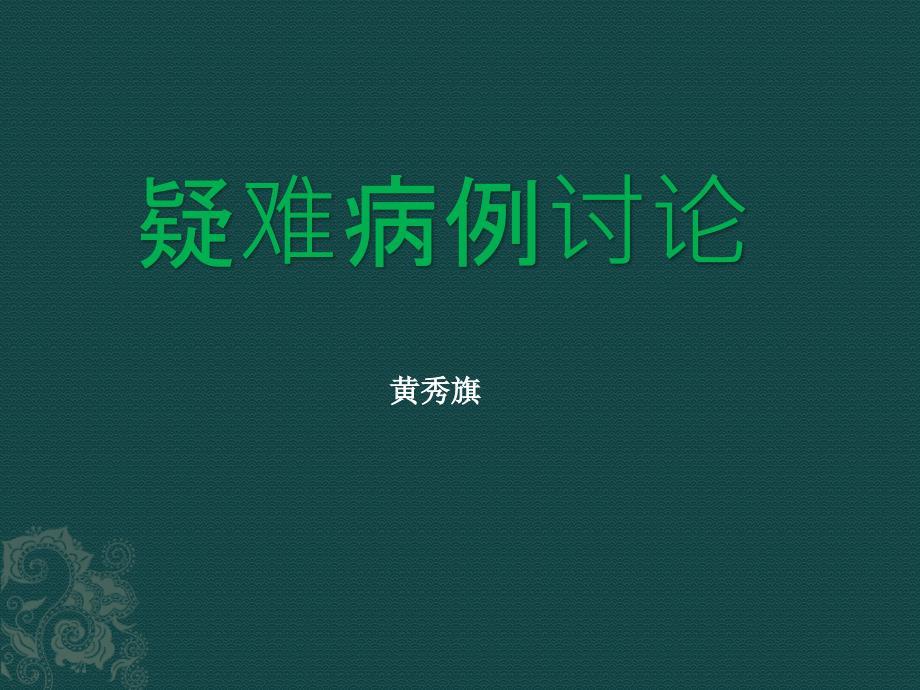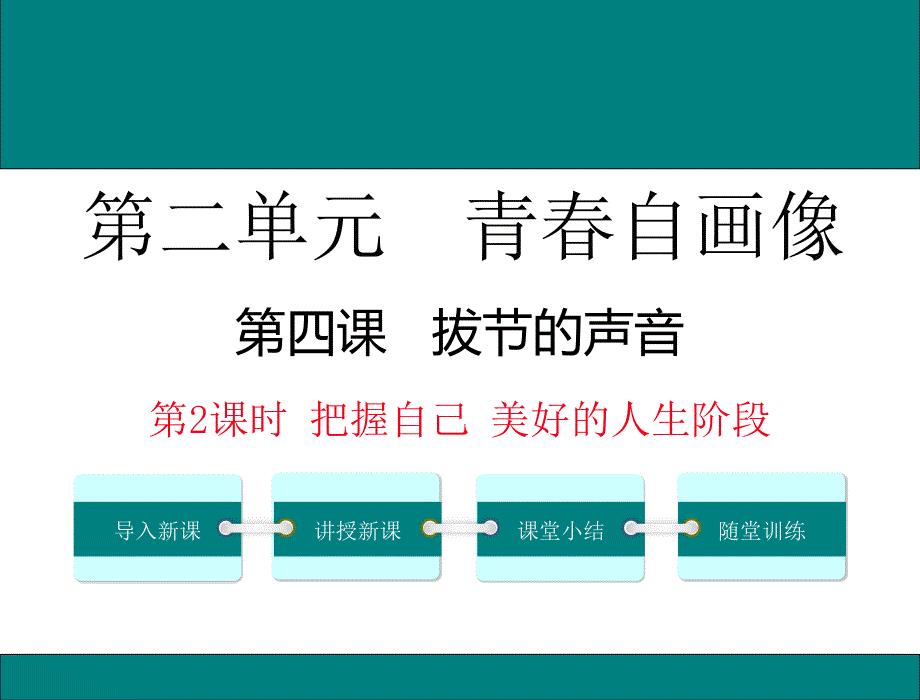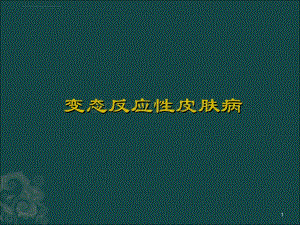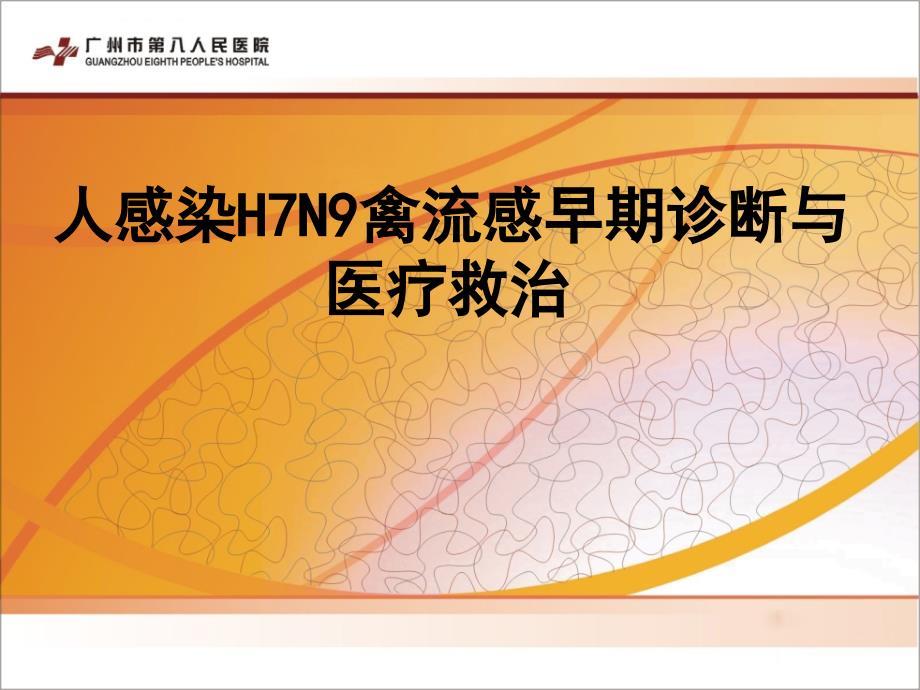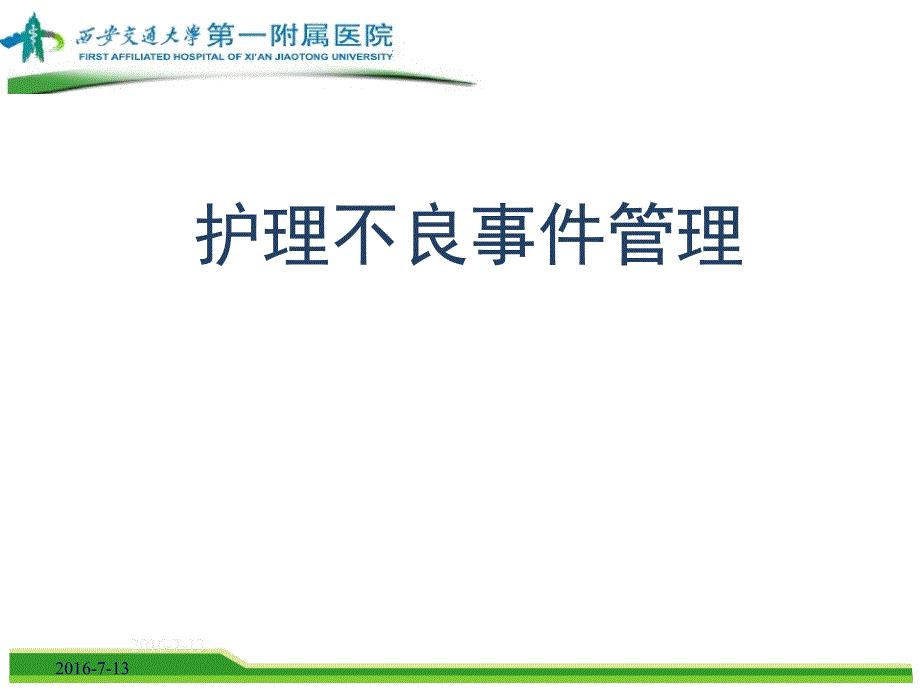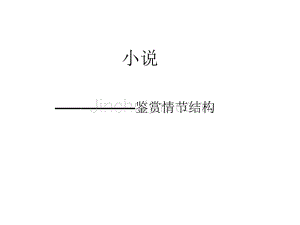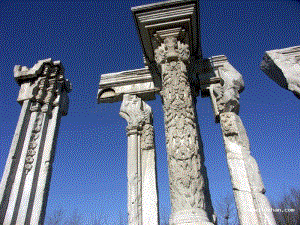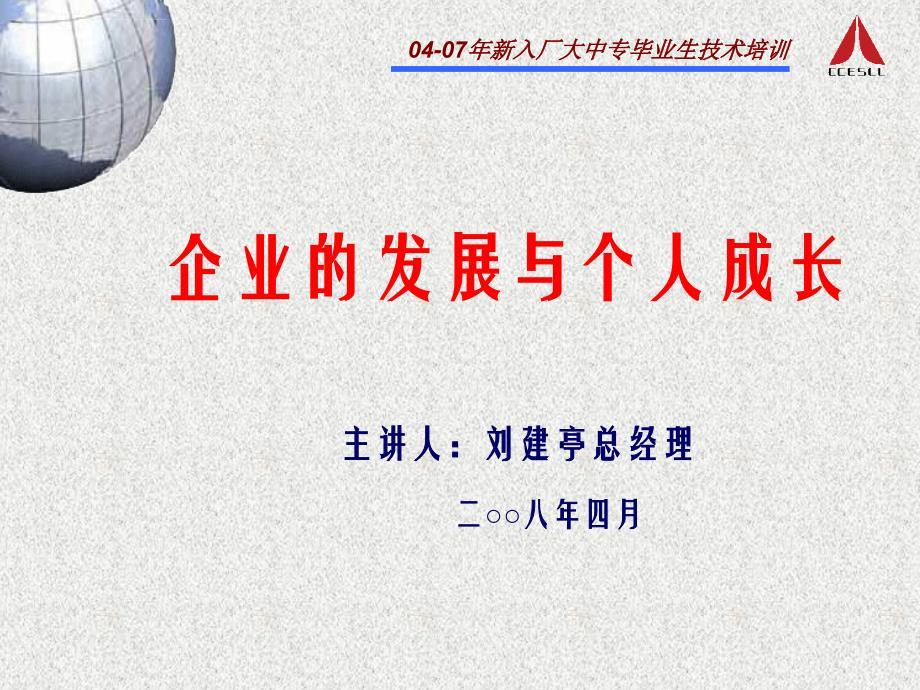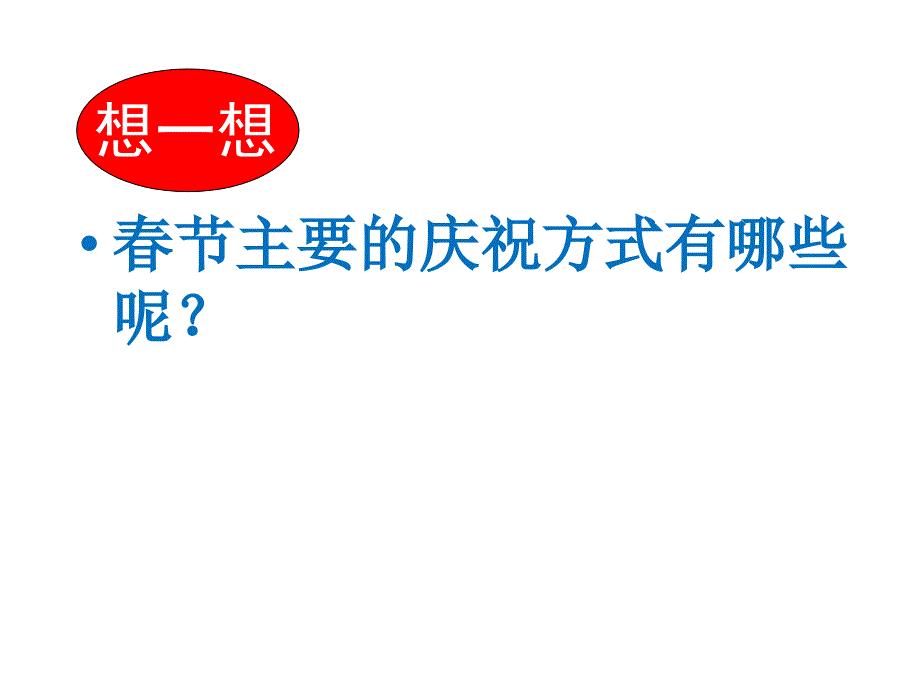计算机在施工组织设计中的应用1
28页1、第五章 计算机在施工组织设计中的应用,学习目标,了解项目管理软件 能应用计算机软件来编制一般的分部分项工程施工组织设计方法。,课题1 施工组织设计软件的介绍,(链接统一用这种形式),第五章 计算机在施工组织设计中的应用,课题2 施工组织设计软件的应用,课题1 施工组织设计软件的介绍,5.1.1 项目管理软件具备的功能,5.1.2 常用的项目管理软件,1制订计划、资源管理及排定任务日程 2成本预算和控制 3监督和跟踪项目 4报表生成 5方便的资料交换手段 6处理多个项目和子项目 7排序和筛选 8模拟分析,5.1.1 项目管理软件具备的功能,1. Microsoft Project Microsoft Project2003是应用最普遍的项目管理软件之一。它运用项目管理原理,建立了一套控制项目的时间、资源和成本的系统,能够实现工程项目上进度管理及资源监控 Microsoft Project2003系统功能强大,界面易懂,图形直观,具体表现在以下方面: (1)项目范围管理。 (2)项目进度管理。 (3)项目资源管理。 (4)信息沟通管理。 (5)项目综合管理。,5.1.2 常用的项目管理软件
2、,2. Primavera Project Planner (简称P3) P3工程项目管理软件是国际上最为流行的项目管理软件之一,已成为项目管理软件标准。 P3的精髓是广义网络计划技术与目标管理的有机结合,P3适用于任何工程类项目,尤其对大型复杂项目和多项目并行管理,更能发挥其独特的优越性。 3.智能项目管理软件 我国开发的智能项目管理软件由“快速投标”、“项目管理控制”和“企事业办公管理”三大系统组成。该软件还包括新建工程项目系统数据库、横道图、网络图、资源管理、进度追踪与管理、报表功能、模板功能等,还有大量项目管理案例分析,比如工程设计项目、多层商业楼建筑工程、高速公路工程项目、特殊事件项目案例、环线快速公路工程项目、小区施工项目案例、高层建筑工程案例等案例分析。,5.1.2 常用的项目管理软件,课题2 施工组织设计软件的应用,利用Microsoft Project2003制定建筑 工程项目的施工组织计划是该软件的基本 功能,整个编制过程一般可以分为以下15 个步骤:,5.2.1 设定用户格式与操作环境 这一步只要做一次就可以了。所有设置一旦选定,它就一直有效,除非再次对之作出修改
3、。,可以选菜单行中的“工具”,然后再选“选项”来设定所需要的格式和操作环境。如右图所示,在选项下有11个选项卡,当想选选用其中某个选项卡时用鼠标单击它即可。,可能要改变的两个常用参数:视图和日历。 (1)视图的设定 默认的进度计划是甘特图(又称横道图)。日期格式应尽量简短,以便减少打印空间、改善图面效果。 选菜单行中的“工具”,然后再选“选项”,在“视图”选项卡中选定默认的进度计划为甘特图,日期格式尽量简短。,(2)日历的设定 每周从星期日开始。财政年度一般从每年的1月开始。默认每天的工时是8小时,每周40工时,每月20个工作日。默认每周5个工作日,这个默认值可以在工具菜单中加以修改。 在菜单行中 选择工具,然后 选择更改工作时间, 可以将某一个默认 的休息日改为工作日, 也可以将所有的默认 的休息日改为工作日, 如图所示,(2)日历的设定 如果要更改日历中一周的某天的工作时间(例如,要求星期四在 3:00 结束),请单击日历上方该天的日期缩写。 如果要改变所有工作日(例如,如果工作日从 8:00 开始),请单击第一天上方的日期缩写,然后按下 Shift 键并单击最后一天上方的日期缩写
4、。,5.2.2 设置项目基本信息 在菜单行中选择“文件”,然后选择“属性”。 在属性中共有五个 选项卡,选中“摘要”。 在“摘要”中可以输入 标题、主题、作者、 经理、单位等。,在菜单行中选择“项目”,然后选择“项目信息”。在项目信息中关键是确定按什么顺序安排项目进度(日程排定方法),即是从项目开始之日起,还是从项目完成之日起。选定了日程排定方法,接下来就要输入项目的开始日期(对应于从项目开始之日起)或完成日期(对应于从项目完成之日起)。,在“项目信息”中确定项目进度的安排方法为“从项目开始之日起”,项目开始日期定为2005年8月1日。,5.2.3 确定工作分解结构 先将工程分解为若干个较粗的汇总工序。如教学楼这个工程可以分解为土方与基础工程、主体结构、装饰工程、设备安装工程等几个汇总工序。 点击甘特图,在任务名称中输入汇总工序的名称。注意现在屏幕上所有工序的持续时间均为一工作日,如图所示,这个默认值用于防止被零除运算。横道图上也表示为一天;每个工期之后都带一个“?”后,它表示的是估算工期,如不是估算工期可将“?”删除。,5.2.4 输入详细工序名称 在上面确定的工作分解结构中添加详细
《计算机在施工组织设计中的应用1》由会员F****n分享,可在线阅读,更多相关《计算机在施工组织设计中的应用1》请在金锄头文库上搜索。
 基层党支部党委2024党建工作总结PPT
基层党支部党委2024党建工作总结PPT
2024-04-18 25页
 基层党建述廉报告PPT模板
基层党建述廉报告PPT模板
2024-04-18 29页
 2024基层党建工作总结PPT模板
2024基层党建工作总结PPT模板
2024-04-18 38页
 强化组织工作培育栋梁之才培训课件PPT
强化组织工作培育栋梁之才培训课件PPT
2024-04-18 16页
 红蓝色简约病区安全管理医疗护理PPT模板
红蓝色简约病区安全管理医疗护理PPT模板
2024-04-09 21页
 黄色卡通重阳节传统节日主题班会通用PPT模板
黄色卡通重阳节传统节日主题班会通用PPT模板
2024-04-09 26页
 红色党政风党风廉政建设
红色党政风党风廉政建设
2024-04-09 28页
 彩色卡通励志主题班会PPT
彩色卡通励志主题班会PPT
2024-04-09 19页
 中秋古诗词鉴赏ppt模板
中秋古诗词鉴赏ppt模板
2024-04-09 26页
 粉色清新风我们结婚了
粉色清新风我们结婚了
2024-04-09 23页